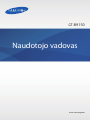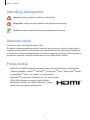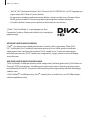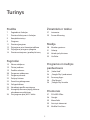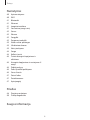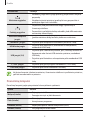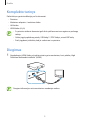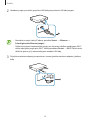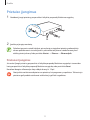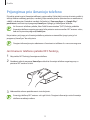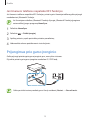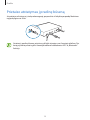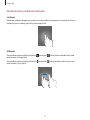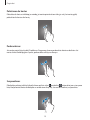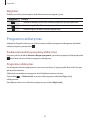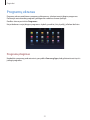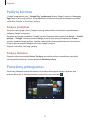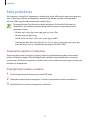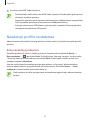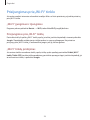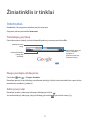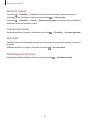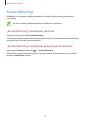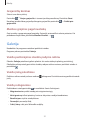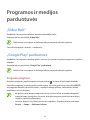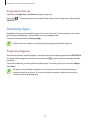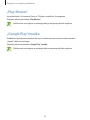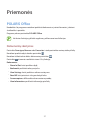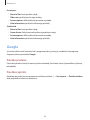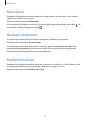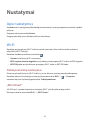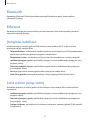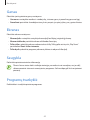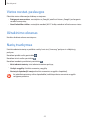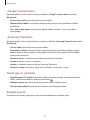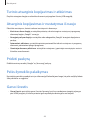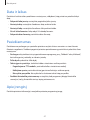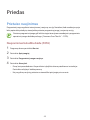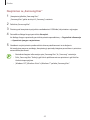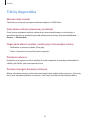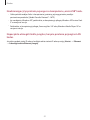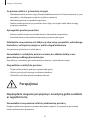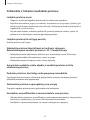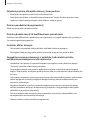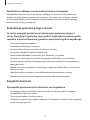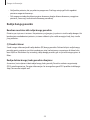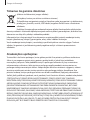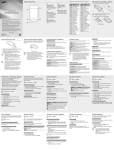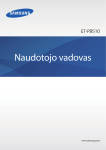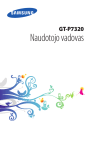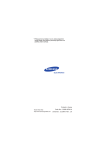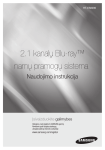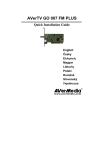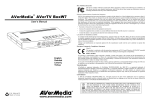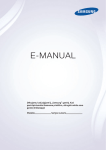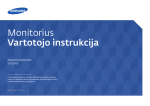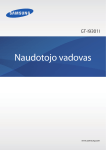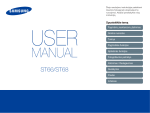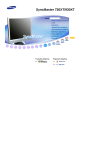Download Samsung Samsung B9150 Vartotojo vadovas
Transcript
GT-B9150 Naudotojo vadovas www.samsung.com Apie šį vadovą • Kad saugiai ir tinkamai naudotumėtės prietaisu, pirmiausia perskaitykite šį vadovą. • Paveikslėlių ir momentinių ekranų kopijų išvaizda gali skirtis nuo tikrojo gaminio. • Galutiniame produkte arba dėl paslaugų teikėjo ir operatorių suteikiamos programinės įrangos turinys gali skirtis ir ji gali kisti be išankstinio įspėjimo. Norėdami naujausios šio vadovo versijos apsilankykite „Samsung“ svetainėje www.samsung.com. • Turinys (aukštos kokybės turinys), kuris naudoja daug CPU arba RAM išteklių, turi įtakos visam prietaiso veikimui. Su šiuo turiniu susijusios programos gali tinkamai neveikti, atsižvelgiant į prietaiso specifikacijas ir aplinką, kurioje jis yra naudojamas. • Numatytosios programos, kurios iš anksto įdiegtos į prietaisą, gali būti atnaujintos be išankstinio įspėjimo ir prietaisas gali jų nepalaikyti. Jei turite klausimų apie su prietaisu pateikiamas programas, susisiekite su „Samsung“ techninio aptarnavimo centru. Dėl naudotojo įdiegtų programų teiraukitės paslaugų teikėjo. • Turinys gali skirtis nuo naudotojo kompiuteryje veikiančios operacinės sistemos. • Prietaise yra panašių į asmeninio kompiuterio funkcijų, tačiau kai kurios iš jų skiriasi ir yra nepalaikomos. • Programos ir jų funkcijos priklauso nuo šalies, regiono ar techninės įrangos specifikacijų. „Samsung“ neatsako už su veikimu susijusias problemas, kurias sukelia ne „Samsung“ programos. • Modifikavus prietaiso operacinę sistemą arba įdiegus programinės įrangos ne iš oficialių šaltinių prietaisas gali pradėti netinkamai veikti ir galite netekti duomenų arba jie gali susigadinti. Šie veiksmai yra „Samsung“ licencinės sutarties pažeidimai ir taip pažeisite garantijos sąlygas. • Prietaisą galima atnaujinti naujausia programinės įrangos versija. Daugiau informacijos rasite „Samsung“ svetainėje. • Šiame prietaise įdiegtai programinei įrangai, garso šaltiniams, ekrano fonams, paveikslėliams ir kitam medijos turiniui suteikta riboto naudojimo licencija. Šių medžiagų išrinkimas ir naudojimas komerciniams ar kitokiems tikslams yra autoriaus teisių pažeidimas. Naudotojai yra visiškai atsakingi už nelegalų medijos naudojimą. 2 Apie šį vadovą Instrukcijų piktogramos Įspėjimas: atvejai, kai galite susižaloti ar sužaloti kitus Perspėjimas: atvejai, kai galite sugadinti savo prietaisą ar kitą įrangą Pastaba: pastabos, naudojimo patarimai ar papildoma informacija Autoriaus teisės © Autoriaus teisės „Samsung Electronics“, 2013 Šis vadovas saugomas pagal tarptautinius autoriaus teisių įstatymus. Jokios šio vadovo dalies negalima perkurti, platinti, versti arba persiųsti bet kokia forma ir bet kokiu būdu: elektroniniu ar mechaniniu, įskaitant fotokopijavimą, įrašymą arba saugojimą bet kokiuose informaciniuose puslapiuose ir gavimo sistemose be išankstinio „Samsung Electronics“ leidimo. Prekių ženklai • SAMSUNG ir SAMSUNG logotipas yra registruotieji „Samsung Electronics“ prekių ženklai. • „Android“ logotipas, „Google™“, „YouTube™“, „Google Play™ Store“, „Google Play™ Movies“ ir „Google Play™ Music“ yra „Google, Inc.“ prekių ženklai. • „Bluetooth®“ yra pasaulinis „Bluetooth SIG, Inc.“ prekių ženklas. • HDMI, HDMI logotipas ir terminas „High Definition Multimedia Interface“ yra „HDMI Licensing LLC“ prekių ženklai arba registruotieji prekių ženklai. 3 Apie šį vadovą • „Wi-Fi®“, „Wi-Fi Protected Setup™“, „Wi-Fi Direct™“, „Wi-Fi CERTIFIED™“ ir „Wi-Fi“ logotipas yra registruotieji „Wi-Fi Alliance“ prekių ženklai. Jūsų prietaisas naudojasi neharmonizuotu dažniu ir skirtas naudoti visose Europos šalyse. WLAN galima naudotis ES be jokių apribojimų, bet negalima naudotis patalpose. • Visi prekių ženklai ir autorių teisės priklauso atitinkamiems savininkams. „DivX®“, „DivX Certified®“ ir susiję logotipai yra „Rovi Corporation“ arba jos filialų prekių ženklai ir yra naudojami pagal licenciją. APIE DIVX VAIZDO ĮRAŠŲ FORMATĄ „DivX®“ yra skaitmeninio vaizdo įrašo formatas, sukurtas „Rovi Corporation“ filialo „DivX, LLC“. Tai oficialiai „DivX Certified®“ patvirtintas prietaisas, kuris išlaikė griežtus bandymus, siekiant patvirtinti, kad jame galima atkurti „DivX“ vaizdo įrašus. Išsamesnės informacijos bei failų konvertavimo į „DivX“ vaizdo įrašus programinės įrangos įrankius rasite tinklalapyje www.divx.com. APIE DIVX VAIZDO ĮRAŠUS PAREIKALAVUS „DivX Certified®“ sertifikuotą prietaisą reikia užregistruoti, kad būtų galima leisti „DivX Video-onDemand“ (VOD) turinio filmus. Norėdami gauti registracijos kodą, iš prietaiso sąrankos meniu pasirinkite dalį „DivX VOD“. Išsamesnės informacijos apie užsiregistravimą ieškokite tinklalapyje vod.divx.com. „DivX Certified®“ sertifikuotas leisti „DivX®“ vaizdo įrašus ne aukštesnės, nei HD 720p kokybės, įskaitant papildomą turinį. 4 Turinys Pradžia Žiniatinklis ir tinklai 7 Pagrindinės funkcijos 7 Prietaiso išdėstymas ir funkcijos 9 Komplekto turinys 9Diegimas 11 Prietaiso įjungimas 12 Prijungimas prie išmaniojo telefono 13 Prijungimas prie garso įrenginio 14 Prietaiso atstatymas į pradinę būseną 27Internetas 29 Screen Mirroring Medija 30 Muzikos grotuvas 31Galerija 32 Vaizdo įrašų leistuvas 33YouTube Pagrindai Programos ir medijos parduotuvės 15 19 19 20 21 22 22 23 24 25 Ekrano valdymas Teksto įvedimas Pradžios ekranas Programos atidarymas Programų ekranas Paskyrų kūrimas Pranešimų piktogramos Failų perkėlimas Naudotojo profilio nustatymas Atsarginių duomenų kopijų kūrimas arba duomenų atkūrimas 26 Prisijungimas prie „Wi-Fi“ tinklo 34 34 35 36 36 „Video Hub“ „Google Play“ parduotuvė Samsung Apps „Play Movies“ „Google Play“muzika Priemonės 37 POLARIS Office 38Google 39 Mano failai 39 Atsisiųsti elementai 39 McAfee VirusScan 5 Turinys Nustatymai 40 Apie nustatymus 40Wi-Fi 41Bluetooth 41Ethernet 41 Įrenginiai netoliese 41 Leist artimo įreng. turinį 42Garsas 42Ekranas 42Saugykla 42 Programų tvarkyklė 43 Vietos nustat. paslaugos 43 Užrakinimo ekranas 43 Narių tvarkymas 44Sauga 44 Kalba ir įvestis 46 Turinio atsarginis kopijavimas ir atkūrimas 46 Atsarginis kopijavimas ir nustatymas iš naujo 46 Pridėti paskyrą 46 Pelės žymeklio palaikymas 46 Garso išvestis 47 Data ir laikas 47Pasiekiamumas 47 Apie įrenginį Priedas 48 Prietaiso naujinimas 50 Trikčių diagnostika Saugos informacija 6 Pradžia Naudokitės prietaisu norėdami leisti multimedijos failus dideliuose ekranuose, kurie palaiko „High Definition Multimedia Interface“ (HDMI). Taip pat galite išsaugoti ir dalytis failais su šeimos nariais per „Home cloud“ saugyklą. Norėdami įkelti ir atsisiųsti turinio, pridėti ir tvarkyti keleto naudotojų paskyras, naudoti jį kaip nuotolinį ekrano (televizoriaus ar monitoriaus) valdiklį ir dar daugiau, išmaniajame telefone įdiekite programą HomeSync. Pagrindinės funkcijos Prietaiso pagrindines funkcijas sudaro: • „Home cloud“ paslauga su failų saugykla • Keleto naudotojų valdymas • Lengva sąranka su NFC funkcija • Automatinis įkėlimas • Medijos atkūrimas dideliame ekrane • Ekrano atspindėjimas • Patogus valdymas programa HomeSync Prietaiso išdėstymas ir funkcijos Pranešimų lemputė LAN laido jungtis Maitinimo mygtukas S / PDIF jungtis Funkcijų mygtukas USB jungtis (3.0) Maitinimo adapterio jungtis HDMI laido jungtis „microUSB“ jungtis 7 Pradžia Pavadinimas Funkcija • Norėdami įjungti arba išjungti prietaisą, paspauskite ir laikykite paspaudę. Maitinimo mygtukas Funkcijų mygtukas • Norėdami atstatyti prietaisą į pradinę būseną, paspauskite ir palaikykite ilgiau nei 8 sekundes. • Paspauskite, kad patvirtintumėte saugų suporavimą su išmaniuoju telefonu. • Paspauskite ir palaikykite keletą sekundžių, kad užfiksuotumėte momentinę ekrano kopiją. Maitinimo adapterio jungtis • Įjunkite maitinimo laidą, kad būtų tiekiamas maitinimas. „microUSB“ jungtis • Prijunkite prie kompiuterio naudodami „microUSB“ laidą. HDMI laido jungtis USB jungtis (3.0) • Prijunkite prie monitoriaus (televizoriaus ar kompiuterio) naudodami HDMI laidą. • Prijunkite prie suderinamo prietaiso, pvz., išmaniojo telefono ar fotoaparato arba išorinio USB atminties prietaiso, naudodami USB laidą. • Prijunkite prie klaviatūros ar kompiuterio pelės naudodami USB laidą. S / PDIF jungtis LAN laido jungtis • Prijunkite prie garso įrenginio naudodami S / PDIF laidą. • Prijunkite prie tinklo naudodami LAN laidą. Kai kurie elementai, įskaitant monitorius, išmaniuosius telefonus ir periferinius prietaisus, gali būti nesuderinami su prietaisu. Pranešimų lemputė Pranešimų lemputė įspėja apie prietaiso būseną tokiomis spalvomis. Spalva Mėlyna (šviečia) Žalia (šviečia) Būsena • Prijungta prie tinklo • Parengta atsisiųsti ar įkelti duomenis • Būsimi įvykiai • Atnaujinamos programos Raudona (mirksi) • Nepavyko atpažinti vidinio kietojo disko (HDD) Geltona (šviečia) • Prisijungimo prie tinklo klaida 8 Pradžia Komplekto turinys Patikrinkite, ar gaminio dėžutėje yra šie elementai. • Prietaisas • Maitinimo adapteris / maitinimo laidas • LAN laidas • HDMI laidas (A-į-A) • Su prietaisu teikiami elementai gali skirtis priklausomai nuo regiono ar paslaugų teikėjo. • Galite įsigyti papildomų priedų: USB laidą, S / PDIF laidą ir „microUSB“ laidą. • Prieš įsigydami įsitikinkite, kad jie suderinami su prietaisu. Diegimas 1 Naudodamiesi HDMI laidu, prijunkite prietaisą prie monitoriaus, kuris palaiko „High Definition Multimedia Interface“ (HDMI). Daugiau informacijos rasite monitoriaus naudotojo vadove. 9 Pradžia 2 Norėdami jungtis prie tinklo, prijunkite LAN laidą prie prietaiso LAN laido jungties. • Norėdami nustatyti statinį IP adresą, pasiekite Nustat. → Ethernet → Sukonfigūruokite Ethernet įrenginį. • Galite leisti prietaisui automatiškai jungtis prie išmaniojo telefono naudojamo „Wi-Fi“ tinklo, arba galite jungtis prie „Wi-Fi“ tinklo pasiekdami Nustat. → Wi-Fi. Tačiau norint užtikrinti geresnį ryšį, rekomenduojama naudoti LAN laidą. 3 Prijunkite maitinimo adapterį prie prietaiso ir tuomet įjunkite maitinimo adapterį į elektros lizdą. 10 Pradžia Prietaiso įjungimas 1 Norėdami įjungti prietaisą, paspauskite ir laikykite paspaudę Maitinimo mygtuką. 2 Įjunkite prijungtą monitorių. Siekdami geresnės vaizdo kokybės, pirmą kartą nustatydami prietaisą vadovaukitės ekrane pateikiamomis instrukcijomis ir pasirinkite tokį ekrano vaizdo formatą, kad atitiktų pirminį ekraną. Arba pasiekite Nustat. → Ekranas → Ekrano dydis. Prietaiso išjungimas Jei norite išjungti prietaisą, paspauskite ir laikykite paspaudę Maitinimo mygtuką ir tuomet dar kartą paspauskite ir laikykite paspaudę Maitinimo mygtuką arba pasirinkite Gerai. Norėdami daugiau informacijos kaip valdyti ekraną, žr. 15 psl. Neatjunkite maitinimo adapterio nuo prietaiso, kai programos yra paleistos. Tokiu atveju prietaisas gali pradėti netinkamai veikti arba jis gali būti sugadintas. 11 Pradžia Prijungimas prie išmaniojo telefono Prijunkite prietaisą prie išmaniojo telefono ir registruokite. Galite įkelti ir atsisiųsti turinio, pridėti ir tvarkyti keleto naudotojų paskyras, naudoti jį kaip nuotolinį ekrano (televizoriaus ar monitoriaus) valdiklį ir dar daugiau. Norėdami naudotis šia funkcija, iš Samsung Apps ar „Google Play“ parduotuvė. turite atsisiųsti programą HomeSync ir įdiegti ją išmaniajame telefone. Jei išmanusis telefonas palaiko „Near Field Communication“ (NFC) funkciją, pridėkite išmaniojo telefono nugarinę pusę prie šalia prietaiso centro esančios NFC antenos srities, kad atsisiųstumėte programą HomeSync. Kai prietaisas prisijungs prie išmaniojo telefono, prietaisas automatiškai jungsis prie jo, kai programa „HomeSync“ bus aktyvinta. Daugiau informacijos apie suderinamus išmaniuosius telefonus žr. www.samsung.com. Jei išmanusis telefonas palaiko NFC funkciją 1 Aktyvinkite NFC funkciją išmaniajame telefone. 2 Norėdami paleisti programą HomeSync sulieskite išmaniojo telefono nugarinę pusę su prietaiso NFC antenos sritimi. 3 Vadovaukitės ekrane pateikiamomis instrukcijomis. Išmaniųjų telefonų NFC antenos sritis gali skirtis. Daugiau informacijos rasite išmaniojo telefono naudotojo vadove. 12 Pradžia Jei išmanusis telefonas nepalaiko NFC funkcijos Jei išmanusis telefonas nepalaiko NFC funkcijos, prietaisą prie išmaniojo telefono galite prijungti naudodamiesi „Bluetooth“ funkcija. Jei išmaniajame telefone „Bluetooth“ funkcija išjungta, „Bluetooth“ funkcija įjungiama automatiškai įjungus programą HomeSync. 1 Palieskite HomeSync. 2 Palieskite → Pridėti įrenginį. 3 Aptiktų prietaisų sąraše pasirinkite prietaiso pavadinimą. 4 Vadovaukitės ekrane pateikiamomis instrukcijomis. Prijungimas prie garso įrenginio Galite prijungti prietaisą prie garso įrenginio, pvz., namų kino sistemos. Prijunkite prietaisą prie garso įrenginio naudodami S / PDIF laidą. Galite pasirinkti norimą naudoti garso išvestį nueidami į Nustat. → Garso išvestis. 13 Pradžia Prietaiso atstatymas į pradinę būseną Jei prietaisas užstringa ar į nieką nebereaguoja, paspauskite ir laikykite paspaudę Maitinimo mygtuką ilgiau nei 8 sek. Atstatant į pradinę būseną, prietaisas gali būti atjungtas nuo išmaniojo telefono. Dar kartą prijunkite prietaisą prie išmaniojo telefono naudodamiesi NFC ar „Bluetooth“ funkcija. 14 Pagrindai Ekrano valdymas Valdykite ekraną (televizoriaus ar kompiuterio monitorių) naudodamiesi išmaniuoju telefonu, kompiuterio pele ar nuotoliniu valdikliu. Išmaniajame telefone palieskite HomeSync → ir perjunkite į norimą valdymo režimą. • Galimi valdymo režimai priklauso nuo naudojamo išmaniojo telefono. • Norėdami valdyti ekraną, taip pat galite prijungti kompiuterio pelę prie įrenginio naudodamiesi USB jungtimi. Naudojimasis mygtukų režimu Jei norite judinti mėlyną rėmelį, palieskite rodyklės aukštyn, žemyn, į kairę ar į dešinę mygtuką. Galite pasirinkti rėmeliu apgaubtą elementą paliesdami OK. Perjungti į pelės atvaizdo naudojimo režimą. Perjungti į rodyklės režimą. Paleisti TV programą. 15 Pagrindai Naudojimasis žymiklio režimu Valdykite ekraną paliesdami valdymo aikštelę ir slinkimo žymekliu slinkdami sąrašuose. Perjungti į pelės atvaizdo naudojimo režimą. Perjungti į mygtukų režimą. Paleisti TV programą. Naudojimasis kompiuterinės pelės atvaizdu Palieskite . Išmaniajame telefone rodomas monitoriaus ekranas. Norėdami valdyti monitoriaus ekraną, naudokitės išmaniojo telefono jutikliniu ekranu. Naudojimasis nuotoline kompiuterio pele Palieskite → Nuotolinė pelė. Valdykite ekraną judindami išmanųjį telefoną aukštyn, žemyn, į kairę ar į dešinę, ir tuomet paliesdami valdymo aikštelę. Norėdami perjungti į ankstesnįjį valdymo režimą palieskite Žymeklio režimas. → Mygtuko režimas arba Rodyklės greičio valdymas Reguliuokite rodyklės greitį, kai naudojatės nuotoline pele ar jutikliniu kilimėliu. Palieskite → Rodyklės greitis. Vilkite slinkiklį kairėn arba dešinėn ir pasirinkite Gerai. 16 Pagrindai Naudojimasis jutikliniu kilimėliu Lietimas Norėdami atidaryti programą, paspausti ekrane rodomą mygtuką ar naudojantis ekrano klaviatūra įvesti simbolį, palieskite elementą pirštu. Vilkimas Kai palaikote palietę jutiklinį kilimėlį ir pereitumėte į kitą puslapį. pasikeičia į , vilkite kairėn arba dešinėn, kad Kai palaikote palietę jutiklinį kilimėlį ir pereitumėte į kitą sąrašą. pasikeičia į , vilkite aukštyn arba žemyn, kad 17 Pagrindai Palietimas du kartus Palieskite du kartus tinklalapį ar vaizdą, jei norite priartinti tam tikrą jo sritį. Jei norite grįžti, palieskite du kartus dar kartą. Perbraukimas Jei norite matyti kitą skydelį, Pradžios ar Programų ekrane perbraukite kairėn ar dešinėn. Jei norite slinkti tinklalapyje ar sąraše, perbraukite aukštyn ar žemyn. Suspaudimas Palaikykite palietę jutiklinį kilimėlį dviem pirštais ir kai pasikeičia į , atitraukite juos vieną nuo kito, kad priartintumėte tinklalapio ar vaizdo tam tikrą sritį. Jei norite nutolinti, suspauskite. 18 Pagrindai Teksto įvedimas Jei norite įvesti tekstą, nustatykite žymeklį teksto įvedimo laukelyje ir tuomet naudokitės ekrane atsiradusia klaviatūra. Ištrinkite ankstesnį simbolį. Įveskite didžiąją raidę. Įveskite didžiąją raidę. Įveskite skyrybos ženklus. Pridėkite elementą iš iškarpinės. Nustatykite „Samsung“ klaviatūros parinktis. Įveskite tarpą. Norėdami įvesti tekstą, taip pat galite prijungti klaviatūrą prie įrenginio naudodamiesi USB jungtimi. Pradžios ekranas Pradžios ekrane pateikiamos multimedijos failų miniatiūros ir programų piktogramos. Norėdami peržiūrėti nuotraukas, vaizdo ar muzikos įrašus miniatiūrų rodinyje, pasirinkite Rekomenduojama ar Mano turinys, arba pasirinkite Programos, norėdami peržiūrėti programų piktogramas. Pradžios ekrane yra keletas skydelių. Jei norite peržiūrėti kitus skydelius, slinkite kairėn ar dešinėn. Galimos parinktys gali skirtis priklausomai nuo regiono ar paslaugų teikėjo. Pasirinkite peržiūrėti kitus skydelius. Pasirinkite norimą atidaryti tinklalapį. Pasirinkite programos trumpinį. 19 Pagrindai Mygtukai Rodyklę nuveskite į ekrano apačią, kad atidarytumėte navigacijos juostą. Mygtukas Funkcija • Norėdami atidaryti paskiausiai naudotų programų sąrašą paspauskite. • Norėdami grįžti į Pradžios ekraną paspauskite. • Norėdami grįžti į ankstesnį ekraną, paspauskite. Programos atidarymas Atidarykite Programų ekraną ir pasirinkite norimos atidaryti programos piktogramą. Norėdami uždaryti programą, paspauskite . Paskiausiai naudotų programų atidarymas Programų ekrane, būdami Neseniai įdiegtos programos, pasirinkite programą. Arba paspauskite pasirinkite norimos atidaryti programos piktogramą. Programos uždarymas Jei naudojatės keliomis programomis vienu metu, kai kurios iš jų gali pradėti lėtai veikti. Taip pat gali pritrūkti atminties. Uždarykite nenaudojamas programas taip išlaikydami prietaiso našumą. → Užduoč.tvark. ir tuomet šalia programos palieskite Baig., kad ją Paspauskite uždarytumėte. Kad uždarytumėte visas veikiančias programas, pasirinkite Baigti viską. 20 Pagrindai Programų ekranas Programų ekrane pateikiamos programų piktogramos, įskaitant naujai įdiegtas programas. Pastaruoju metu naudotų programų piktogramos rodomos ekrano apačioje. Pradžios ekrane pasirinkite Programos. Kai pridedamas naujai įdiegtos programos skydelis, pereikite į kitą skydelį jį vilkdami dešinėn. Programų diegimas Naudokitės programų parduotuvėmis, pavyzdžiui Samsung Apps, kad galėtumėte atsisiųsti ir įsidiegti programas. 21 Pagrindai Paskyrų kūrimas „Google“ programoms, pvz., „Google Play“ parduotuvė, būtina „Google“ paskyra, o Samsung Apps būtina „Samsung“ paskyra. Jei naudodamiesi prietaisu norite patirti daugiausia įspūdžių, susikurkite „Google“ ar „Samsung“ paskyrą. Paskyrų pridėjimas Jei norite neprisijungę sukurti „Google“ paskyrą, vadovaukitės instrukcijomis, pateikiamomis atidarant „Google“ programą. Norėdami prisijungti naudodami „Google“ paskyrą Programų ekrane palieskite Nustat. → Pridėti paskyrą → Google. Tuomet pasirinkite Nauja, jei norite kurti naują, arba palieskite Esama ir tuomet, norėdami baigti paskyros sąranką, vadovaukitės ekrane pateikiamomis instrukcijomis. Prietaise galima naudotis daugiau nei viena „Google“ paskyra. Taip pat susikurkite „Samsung“ paskyrą. Paskyrų šalinimas Programų ekrane pasirinkite Nustat., Paskyros pasirinkite paskyros pavadinimą, pasirinkite norimą pašalinti paskyrą ir tuomet palieskite Pašalinti paskyrą. Pranešimų piktogramos Pranešimų piktograma atsiranda ekrano viršutiniame dešiniajame kampe ir praneša apie prietaiso būseną ir kt. Norėdami atidaryti pranešimų sritį, pasirinkite . 22 Pagrindai Failų perkėlimas Kai įjungiamas „HomeSync“, nuotraukos ir vaizdo įrašai, kurie užfiksuojami registruotu prietaisu (pvz., išmaniuoju telefonu ar fotoaparatu), automatiškai įkeliami į prietaisą. Taip pat galite prijungti USB saugyklą, kad perkeltumėte medijos failus. Toliau pateikiamus failų formatus palaiko programos. Kai kurie failų formatai yra nepalaikomi, atsižvelgiant į prietaiso programinės įrangos versiją ar kompiuterio operacinę sistemą. • Muzika: mp3, m4a, 3ga, wma, ogg, oga, aac, wav ir flac • Vaizdai: bmp, gif, jpg ir png • Vaizdo įrašai: avi, wmv, asf, flv, mkv, mp4, 3gp, ir webm • Dokumentai: doc, docx, dot, dotx, rtf, xls, xlsx, xlt, xltx, csv, ppt, pptx, pps, ppsx, pot, potx, pdf, hwp, txt, asc ir slaptažodžiu apsaugoti „MS office“ failai Automatinio įkėlimo nustatymas Pirmą kartą prie prietaiso prijungus išmanųjį telefoną ar fotoaparatą pasirodys automatinio įkėlimo iššokantysis langas. Palieskite Taip ir tada vykdykite ekrane pateikiamas instrukcijas. Į prietaisą bus įkeliamos nuotraukos ar vaizdo įrašai, kuriuos užfiksuosite prijungtais išmaniaisiais telefonais ar fotoaparatais. Prijungti kaip medijos prietaisą 1 Prijunkite prietaisą prie kompiuterio „microUSB“ laidu. 2 Atidarykite aplanką Mano kompiuteris ir du kartus paspauskite prietaiso pavadinimą. 3 Perkelkite failus iš prietaiso į kompiuterį ir atvirkščiai. 23 Pagrindai 4 Ištraukite „microUSB“ laidą iš prietaiso. • Perkeliant failus neištraukite „microUSB“ laido iš prietaiso. Taip darydami galite prarasti duomenis ar pažeisti prietaisą. • Neatjunkite prietaiso nuo kompiuterio, kol kompiuteris leidžia prietaise saugomą failą. Prieš atjungdami prietaisą nuo kompiuterio sustabdykite atkūrimą. • Prijungus prietaisą prie USB šakotuvo, gali nepavykti jo atpažinti. Prietaisą prijunkite tiesiogiai prie kompiuterio USB jungties. Naudotojo profilio nustatymas Administratorius gali pridėti „Samsung“ paskyras turinčių svečių, kurių kiekvienas galės pasiekti prietaisą. Kelių naudotojų pridėjimas Norėdami pridėti kelis svečius ir valdyti jų paskyras Programų ekrane palieskite Nustat. → Narių tvarkymas → ir pasirinkite Gerai. Prisijunkite prie „Samsung“ paskyros. Įveskite svečio „Samsung“ paskyros el. pašto adresą ir pasirinkite Gerai. Prietaisu gali naudotis asmuo, kuris naudojasi programa HomeSync. Arba kai svečias paprašo nuotolinės prieigos prie prietaiso su „Samsung“ administratoriaus paskyra, administratorius yra paskatinamas tai leisti ar atmesti. Pasirinkite Nustat. → Narių tvarkymas ir tuomet leiskite ar atmeskite užklausą. Svečių paskyros turi būti priregistruotos tame pačiame regione kaip ir administratoriaus paskyra. 24 Pagrindai Asmeninės saugyklos nustatymas Prietaise galima bendra, asmeninė ir privati saugykla. Administratorius ar kiekvienas svečias gali susikurti apsaugotą sritį sukurdamas slaptažodį ir naudoti ją kaip asmeninę saugyklą. Norėdami nustatyti asmeninės saugyklos slaptažodį išmaniajame telefone palieskite HomeSync → Privatu. Norėdami atkurti asmeninės saugyklos slaptažodį eikite į Nustat. → Narių tvarkymas ir tada pasirinkite → Nustatyti slaptažodį iš naujo. Patikrinkite, ar jūsų išmanusis telefonas ir kitas prietaisas nėra už „Bluetooth“ ryšio veikimo ribų (10 m). Atsarginių duomenų kopijų kūrimas arba duomenų atkūrimas Sukurkite atsargines duomenų kopijas arba atkurkite duomenis prijungdami išorines USB saugyklas prie USB prievado (3.0). Atsarginių duomenų kopijų kūrimas Programų ekrane pasirinkite Nustat. → Turinio atsarginis kopijavimas ir atkūrimas → Kurti atsarginę kopiją. Prisijunkite prie „Samsung“ paskyros, pasirinkite kurių duomenų atsarginę kopiją norėtumėte kurti ir tada pasirinkite Pradėti atsarginį kopijavimas. Kai sukuriate atsarginę užšifruotų duomenų kopiją į išorinę USB saugyklą, duomenys yra iššifruojami ir visi, kas naudojasi išorine USB saugykla, gali juos matyti. Duomenų atkūrimas Programų ekrane pasirinkite Nustat. → Turinio atsarginis kopijavimas ir atkūrimas → Atkurti. Prisijunkite prie „Samsung“ paskyros ir tada pasirinkite Atkurti. • Kai atkuriate privačius duomenis jie vėl yra užšifruojami. Norėdami atkurti duomenis nekeiskite failų ar aplankų. • Norėdami atkurti duomenis kitame „HomeSync“ prietaise turite pirma sukurti asmeninę saugyklą prietaise. 25 Pagrindai Prisijungimas prie „Wi-Fi“ tinklo Jei norite naudotis internetu ar bendrinti medijos failus su kitais prietaisais, prijunkite prietaisą prie „Wi-Fi“ tinklo. „Wi-Fi“ įjungimas ir išjungimas Programų ekrane palieskite Nustat. → Wi-Fi, tada vilkite Wi-Fi jungiklį dešinėn. Prisijungimas prie „Wi-Fi“ tinklų Pasirinkite tinklą iš aptiktų „Wi-Fi“ tinklų sąrašo, jei reikia, įveskite slaptažodį ir tuomet palieskite Jungtis. Slaptažodžio reikalaujantys tinklai rodomi su spynos piktograma. Kai prietaisas prisijungs prie „Wi-Fi“ tinklo, jis automatiškai jungsis prie jo, kai bus galima. „Wi-Fi“ tinklų pridėjimas Jei norimas tinklas nerodomas tinklų sąraše, tinklų sąrašo apačioje pasirinkite Pridėti „Wi-Fi“ tinklą. Tinklo SSID įveskite tinklo pavadinimą, pasirinkite apsaugos tipą ir įveskite slaptažodį, jei tai nėra atviras tinklas, ir palieskite Jungtis. 26 Žiniatinklis ir tinklai Internetas Naudokitės šia programa norėdami naršyti internete. Programų ekrane pasirinkite Internetas. Tinklalapių peržiūra Pasirinkite adreso laukelį, įveskite žiniatinklio adresą ir tuomet pasirinkite Eiti. Atidarykite naują langą. Peržiūrėkite adresyno įrašus, išsaugotus puslapius ir paskiausių veiksmų interneto istoriją. Įveskite žiniatinklio adresą arba raktažodį. Naujo puslapio atidarymas Pasirinkite arba → Naujas skirtukas. Norėdami pereiti į kitą tinklalapį, pavadinimo laukelyje slinkite kairėn arba dešinėn ir pasirinkite pavadinimą norėdami jį atidaryti. Adresyno įrašai Norėdami įtraukti į adresyną lankomą tinklalapį pasirinkite Jei norite atidaryti į adresyną įrašytą tinklalapį, pasirinkite 27 . ir pasirinkite vieną iš jų. Žiniatinklis ir tinklai Naršymo istorija Pasirinkite → Žymekliai → Istorija norėdami atidaryti tinklalapį iš paskiausiai lankytų tinklalapių sąrašo. Norėdami išvalyti istoriją pasirinkite → Valyti istoriją. Pasirinkite → Žymekliai → Istorija → Dažniausiai lankomas norėdami atidaryti tinklalapį iš dažniausiai lankomų tinklalapių sąrašo. Išsaugoti puslapiai Norėdami peržiūrėti išsaugotus tinklalapius pasirinkite → Žymekliai → Išsaugoti puslapiai. Nuorodos Palaikykite paspaudę tinklalapio nuorodą, jei norite atidaryti ją naujame puslapyje, išsaugoti ar kopijuoti. Norėdami peržiūrėti išsaugotas nuorodas pasirinkite → Atsisiųsti elem. Tinklalapių bendrinimas Norėdami pasidalyti tinklalapio adresu su kitais pasirinkite 28 → Bendrinti puslapį. Žiniatinklis ir tinklai Screen Mirroring Naudokitės šia programa norėdami bendrinti išmaniojo telefono ekraną prijungtame monitoriuje. Kai kurie išmanieji telefonai gali būti nesuderinam su prietaisu. „Screen Mirroring“ naudojimas prietaise Programų ekrane pasirinkite Screen Mirroring. Išmaniajame telefone įjunkite ekrano atkartojimo funkciją. Pasirinkite prietaiso pavadinimą ir pasirinkite failus, kuriuos norėsite bendrinti. „Screen Mirroring“ naudojimas programoje „HomeSync“ Programoje HomeSync palieskite → Screen Mirroring. Monitoriaus ekrane pasirodo prijungto išmaniojo telefono ar fotoaparato, kuriuose veikia programa HomeSync, ekranas. 29 Medija Muzikos grotuvas Naudokitės šia programa norėdami klausytis muzikos. Programų ekrane pasirinkite Muzikos grotuvas. • Prietaiso programinės įrangos versija gali nepalaikyti kai kurių failų formatų. • Kai kurių failų gali nepavykti tinkamai paleisti dėl naudojamo užšifravimo metodo. Muzikos paleidimas Pasirinkite kategoriją ir tuomet norimą groti dainą. Norėdami atidaryti muzikos grotuvo ekraną, ekrano apačioje pasirinkite albumo vaizdą. Peržiūrėkite išsamią failo informaciją. Atidarykite kitų parinkčių sąrašą. Atverskite grojaraštį. Keiskite pakartojimo režimą. Įjunkite maišymą. Iš naujo paleiskite grojamą dainą arba peršokite prie ankstesnės. Palaikykite palietę, kad greitai judėtumėte atgal. Peršokite prie kitos dainos. Palaikykite palietę, kad greitai judėtumėte pirmyn. Laikinai sustabdykite ir tęskite atkūrimą. 30 Medija Grojaraščių kūrimas Sukurti savo dainų rinkinį. Pasirinkite → Naujas grojaraštis ir tuomet įveskite pavadinimą. Pasirinkite Gerai. Norėdami pridėti dabar grojančią dainą prie grojaraščio pasirinkite grojaraščio. → Pridėti prie Muzikos grojimas pagal nuotaiką Groti muziką, sugrupuotą pagal nuotaiką. Grojaraštį automatiškai sukuria prietaisas. Kai pridedama nauja daina, pasirinkite Muzikos kvadrat. → . Galerija Naudokitės šia programa norėdami peržiūrėti vaizdus. Programų ekrane pasirinkite Galerija. Vaizdo peržiūrėjimas skaidrių rodymo režimu Paleidus Galerija pateikiami galimi aplankai. Jei norite atidaryti aplanką, pasirinkite jį. Palaikykite palietę vaizdą, pasirinkite skaidrių rodymo režimu norimus peržiūrėti vaizdus ir pasirinkite . Vaizdo įrašų paleidimas Peržiūros režimu vaizdo įrašuose rodoma įrašą. piktograma. Pasirinkite norimą peržiūrėti vaizdo Vaizdų redagavimas Peržiūrėdami vaizdą pasirinkite ir naudokitės šiomis funkcijomis: • Mėgstamiausias: pridėti vaizdą prie mėgstamiausiųjų. • Keisti grotuvą: ieškoti prietaisų, kuriuose aktyvintas medijos bendrinimas. • Bendrint per: siųskite vaizdą kitiems. • Pervardyti: pervardyti failą. • Sukti į kairę: sukti prieš laikrodžio rodyklę. 31 Medija • Sukti į dešinę: sukti pagal laikrodžio rodyklę. • Apkarpyti: keisti mėlyno rėmelio dydį, kad būtų apkarpytas vaizdas ir išsaugotas rėmelyje. • Spausdinti: spausdinti naudojantis USB ar „Wi-Fi“ jungtimi. Prietaisas suderinamas tik su kai kuriais „Samsung“ spausdintuvais. • Išsami informacija: peržiūrėti failo išsamią informaciją. Vaizdo įrašų leistuvas Naudokitės šia programa norėdami leisti vaizdo įrašus. Programų ekrane pasirinkite Vaizdo įrašų leistuvas. • Prietaiso programinės įrangos versija gali nepalaikyti kai kurių failų formatų. • Kai kurių failų gali nepavykti tinkamai paleisti dėl naudojamo užšifravimo metodo. Vaizdo įrašų paleidimas Pasirinkite norimą leisti vaizdo įrašą. Atidarykite kitų parinkčių sąrašą. Judėkite pirmyn arba atgal slinkdami juostą. Laikinai sustabdykite ir tęskite atkūrimą. Pakeiskite ekrano santykį. Peršokite prie kito vaizdo įrašo. Palaikykite palietę, kad greitai judėtumėte pirmyn. Iš naujo paleiskite grojamą vaizdo įrašą arba peršokite prie ankstesnio. Palaikykite palietę, kad greitai judėtumėte atgal. 32 Medija YouTube Naudokitės šia programa norėdami peržiūrėti vaizdo įrašus „YouTube“ svetainėje. Programų ekrane pasirinkite YouTube. Priklausomai nuo regiono ar paslaugų teikėjo, programa gali būti negalima. Vaizdo įrašų peržiūra Pasirinkite ir tuomet įveskite raktažodį. Pasirinkite vieną iš rodomų paieškos rezultatų ir žiūrėkite vaizdo įrašą. 33 Programos ir medijos parduotuvės „Video Hub“ Naudokitės šia programa norėdami pasiekti multimedijos failus. Programų ekrane pasirinkite „Video Hub“. Priklausomai nuo regiono ar paslaugų teikėjo, programa gali būti negalima. Pasirinkite kategoriją ir tuomet – vaizdo įrašą. „Google Play“ parduotuvė Naudokitės šia programa norėdami pirkti ir atsisiųsti jūsų prietaisui galimas programas ir galimus žaidimus. Programų ekrane pasirinkite „Google Play“ parduotuvė. Priklausomai nuo regiono ar paslaugų teikėjo, programa gali būti negalima. Programų diegimas Naršykite programas pagal kategorijas arba pasirinkite , jei norite ieškoti pagal raktažodį. Pasirinkite programą, jei norite peržiūrėti informaciją. Jei norite ją atsisiųsti, pasirinkite ĮDIEGTI. Jei programa mokama, pasirinkite kainą ir, norėdami užbaigti pirkimą, vadovaukitės ekrane pateikiamomis instrukcijomis. • Kai galima nauja įdiegtos programos versija, ekrano viršuje atsiranda piktograma, pranešanti apie atnaujinimą. Jei norite atnaujinti programą, atidarykite pranešimų skydelį ir pasirinkite piktogramą. • Jei norite diegti iš kitų šaltinių atsisiųstas programas, Programų ekrane pasirinkite Nustat. → Sauga → Nežinomi šaltiniai. 34 Programos ir medijos parduotuvės Programų šalinimas Pašalinkite „Google Play“ parduotuvė įsigytas programas. Pasirinkite PAŠALINTI. → įdiegtų programų sąraše pasirinkite norimą ištrinti programą, tada palieskite Samsung Apps Naudokitės šia programa norėdami įsigyti ir atsisiųsti „Samsung“ skirtas programas. Jei norite gauti daugiau informacijos, apsilankykite www.samsungapps.com. Programų ekrane palieskite Samsung Apps. Priklausomai nuo regiono ar paslaugų teikėjo, programa gali būti negalima. Programų diegimas Naršykite programas pagal kategorijas. Norėdami pasirinkti kategoriją pasirinkite KATEGORIJA. Jei norite ieškoti programos, ekrano viršuje pasirinkite raktažodį. ir tuomet paieškos laukelyje įveskite Pasirinkite programą, jei norite peržiūrėti informaciją. Jei norite ją atsisiųsti, pasirinkite Įdiegti arba Pirkti. Kai galima nauja įdiegtos programos versija, ekrano viršuje atsiranda piktograma, pranešanti apie atnaujinimą. Jei norite atnaujinti programą, atidarykite pranešimų skydelį ir pasirinkite piktogramą. 35 Programos ir medijos parduotuvės „Play Movies“ Jei norite žiūrėti ir išsinuomoti filmus ar TV laidas, naudokitės šia programa. Programų ekrane pasirinkite „Play Movies“. Priklausomai nuo regiono ar paslaugų teikėjo, programa gali būti negalima. „Google Play“muzika Naudokitės šia programa norėdami klausytis muzikos prietaise arba transliuoti muziką iš „Google“ debesies paslaugos. Programų ekrane pasirinkite „Google Play“ muzika. Priklausomai nuo regiono ar paslaugų teikėjo, programa gali būti negalima. 36 Priemonės POLARIS Office Naudokitės šia programa norėdami peržiūrėti dokumentus įvairiais formatais, įskaitant skaičiuokles ir pateiktis. Programų ekrane pasirinkite POLARIS Office. Kai kurios funkcijos gali būti negalimos, priklausomai nuo failo tipo. Dokumentų skaitymas Pasirinkite Form type, Browser arba Favourites ir tada pasirinkite norimą atidaryti failą. Norėdami pradėti rodyti skaidres pasirinkite . Norėdami ieškoti teksto dalies dokumente pasirinkite Pasirinkite . ir tuomet naudokitės viena iš šių funkcijų: Dokumentas • Zoom In/Out: keisti peržiūros dydį. • Bookmark: peržiūrėti adresyno įrašus. • View Settings: keisti peržiūros režimo nustatymus. • Read All: leisti prietaisui viską perskaityti balsu. • Screen capture: užfiksuokite ekrane matomą vaizdą. • View Information: peržiūrėti informaciją apie failą. 37 Priemonės Pristatymas • Zoom In/Out: keisti peržiūros dydį. • Slide note: peržiūrėti įrašus apie skaidrę. • Screen capture: užfiksuokite ekrane matomą vaizdą. • View Information: peržiūrėti informaciją apie failą. Skaičiuoklė • Zoom In/Out: keisti peržiūros dydį. • Freeze frame: išlaikyti pasirinktą eilutę toje pačioje vietoje. • Screen capture: užfiksuokite ekrane matomą vaizdą. • View Information: peržiūrėti informaciją apie failą. Google Jei norite ieškoti ne tik internete, bet ir programose bei jų turinyje, naudokitės šia programa. Programų ekrane pasirinkite Google. Paieška prietaise Pasirinkite paieškos laukelį ir tuomet įveskite raktažodį. Pasirinkite vieną iš pasirodžiusių siūlomų raktažodžių. Paieškos apimtis Norėdami pasirinkti kuriose programose ieškoti pasirinkite → Nustatymai → Paieška telefonu, tada pažymėkite ieškotinus elementus. 38 Priemonės Mano failai Naudokitės šia programa norėdami pasiekti visų tipų prietaise esančius failus, pvz., vaizdus, vaizdo įrašus, dainas ir garso įrašus. Programų ekrane pasirinkite Mano failai. Jei norite atidaryti aplanką, pasirinkite jį. Jei norite grįžti į pagrindinį aplanką, pasirinkite norite grįžti į šakninį katalogą, pasirinkite . . Jei Atsisiųsti elementai Jei norite matyti, kokie failai atsiunčiami programose, naudokitės šia programa. Programų ekrane palieskite Atsisiųsti elem. Jei norite matyti, kokie failai atsiunčiami iš interneto, pasirinkite Interneto atsisiunt. arba pasirinkite Kiti atsisiuntimai, jei norite matyti, kokie failai atsiunčiami kitose programose. Pasirinkite failą, kad atidarytumėte jį tinkama programa. McAfee VirusScan Naudokitės šia programa norėdami patikrinti, ar prietaisas neužkrėstas, ir ištrinti užkratus, kad apsaugotumėte prietaisą nuo kenksmingos programinės įrangos ir virusų. Programų ekrane pasirinkite McAfee VirusScan. 39 Nustatymai Apie nustatymus Naudodamiesi šia programa galite konfigūruoti prietaisą, nustatyti programos parinktis ir pridėti paskyras. Programų ekrane pasirinkite Nustat. Daugiau parinkčių rasite slinkdami aukštyn arba žemyn. Wi-Fi Norėdami prisijungti prie „Wi-Fi“ tinklo ir pasiekti internetą ir kitus tinkle esančius prietaisus, aktyvinkite „Wi-Fi“ funkciją. Norėdami naudotis parinktimis pasirinkite . • Išsamiau: tinkinkite „Wi-Fi“ nustatymus. • WPS naujienų žinučių mygtukas: prisijunkite prie apsaugoto „Wi-Fi“ tinklo su WPS mygtuku. • WPS PIN įrašas: prisijunkite prie apsaugoto „Wi-Fi“ tinklo su WPS PIN kodu. Tinklo pranešimų nustatymas Prietaisas gali aptikti atvirus „Wi-Fi“ tinklus ir, jei yra, būsenos juostoje parodyti piktogramą. Norėdami aktyvinti šią funkciją nustatymų ekrane pasirinkite Wi-Fi → norėdami aktyvinti šią funkciją pažymėkite Tinklo pranešimas. → Išsamiau ir „Wi-Fi Direct“ „Wi-Fi Direct“ sujungia du prietaisus tiesiogiai „Wi-Fi“ ryšiu be jokio prieigos taško. Nustatymų ekrane pasirinkite Wi-Fi → „Wi-Fi Direct“. 40 Nustatymai Bluetooth Naudokitės „Bluetooth“ funkcija norėdami prijungti klaviatūras ar peles, kuriose galima „Bluetooth“ funkcija. Ethernet Norėdami prisijungti prie vietinio tinklo ir pasiekti internetą ir kitus tinkle esančius prietaisus aktyvinkite eterneto funkciją. Įrenginiai netoliese Ieškokite prietaisų, kuriuose įgalinta DLNA funkcija, tame pačiame „Wi-Fi“ tinkle ir leiskite prietaisams dalytis medijos failais. • Failų bendrinimas: suaktyvinkite medijos bendrinimą ir leiskite kitiems DLNA palaikantiems prietaisams naudoti jūsų prietaise saugomus medijos failus. • Bendrinamas turinys: nustatykite, kad jūsų turinys būtų bendrinimas su kitais įrenginiais. • Leidžiamų įrenginių sąrašas: peržiūrėkite įrenginių, kuriems leidžiama prisijungti prie jūsų įrenginio, sąrašą. • Neleistinų įrenginių sąrašas: peržiūrėkite įrenginių, kuriems neleidžiama prisijungti prie jūsų įrenginio, sąrašą. • Atsisiųsti į: pasirinkite numatytąją atminties vietą įrašyti medijos failus. • Įkelti iš kitų prietaisų: nustatykite prietaisą iš kitų įrenginių priimti įkeliamus failus. Leist artimo įreng. turinį Nurodykite prietaisus, kuriuose įgalinta DLNA funkcija ir kurių medijos failus norėsite atkurti monitoriuje. • Leidžiamų įrenginių sąrašas: peržiūrėkite įrenginių, kuriems leidžiama prisijungti prie jūsų įrenginio, sąrašą. • Atmestinų įrenginių sąrašas: peržiūrėkite įrenginių, kuriems neleidžiama prisijungti prie jūsų įrenginio, sąrašą. • Prieigos valdymas: nustatykite ar leisti kitiems prietaisams, kuriuose įgalinta DLNA, pasiekti jūsų prietaisą. 41 Nustatymai Garsas Pakeiskite įvairių prietaiso garsų nustatymus. • Garsumas: nustatykite muzikos ir vaizdo įrašų, sistemos garsų ir pranešimų garsumo lygį. • Pranešimai: pasirinkite skambėjimo toną, kuris perspės jus apie įvykius, pvz., gautas žinutes. Ekranas Pakeiskite ekrano nustatymus. • Ekrano dydis: nustatykite santykinį ekrano dydį, kad tilptų į originalųjį ekraną. • Ekrano užsklanda: pasirinkite ekrano užsklandos fono tipą. • Šrifto stilius: pakeiskite ekrane rodomo teksto šriftą. Šriftų galite atsisiųsti ir „Play Store“ pasirinkdami Gauti šriftus internetu. • Šrifto dydis: pakeiskite programų elementų kūrimo ir rodymo šrifto dydį. Saugykla Patikrinkite prietaiso atminties informaciją. Tikrasis laisvos vietos kiekis vidinėje atmintyje yra mažesnis nei nurodytas, nes jos dalį užima operacinė sistema ir numatytosios programos. Galima talpa gali kisti naujovinant prietaisą. Programų tvarkyklė Peržiūrėkite ir tvarkykite prietaiso programas. 42 Nustatymai Vietos nustat. paslaugos Pakeiskite vietos informacijos leidimų nustatymus. • Prieiga prie mano vietos: nustatykite su „Google“ paieška ir kitoms „Google“ paslaugomis naudoti esamą vietą. • Naud. belaidžius tinklus: nustatykite naudoti „Wi-Fi“ tinklą norėdami ieškoti esamos vietos. Užrakinimo ekranas Keiskite užrakinto ekrano nustatymus. Narių tvarkymas Ištrinkite administratorių ar pridėkite svečių, kurie turi „Samsung“ paskyras ir valdykite jų paskyras. Norėdami pridėti svečių pasirinkite Norėdami trinti svečius pasirinkite . . Norėdami naudotis parinktimis pasirinkite . • Keisti administratorių: trinti administratoriaus paskyrą. • Išvalyti saugyklą: ištrinkite asmeninę saugyklą. • Nustatyti slaptažodį iš naujo: atkurkite asmeninės saugyklos slaptažodį. Jei pakeičiate prietaisą, reikia slaptažodžio, kad būtų atkurta asmeninė saugykla naujajame prietaise. 43 Nustatymai Sauga Pakeiskite prietaiso saugos nustatymus. • Ugniasienė: aktyvinkite interneto užkardą, kad apsaugotumėte duomenis nuo neleistinos prieigos. • Paversti slaptažodį matomu: nustatykite prietaisą rodyti slaptažodžius juos įvedant. • Įrenginio administratoriai: peržiūrėkite nustatytus prietaiso administratorius. Galite leisti prietaiso administratoriams taikyti prietaisui naujas nuostatas. • Nežinomi šaltiniai: pasirinkite įdiegti programas iš bet kokio šaltinio. Jei nepasirinkta, galėsite atsisiųsti programas tik iš „Play Store“ parduotuvės. • Tikrinti programas: nustatykite, norėdami leisti „Google“ patikrinti programą prieš ją įdiegiant dėl galimos žalos. • Patikimi kredencialai: kad saugiai naudotumėtės tinklais, naudokite sertifikatus ir saugius duomenis. • Įdiegti iš įrenginio saugyklos: įdiekite USB talpykloje saugomus šifruotus sertifikatus. • Išvalyti kredencialus: panaikinkite prietaiso saugių duomenų turinį ir iš naujo nustatykite slaptažodį. Kalba ir įvestis Pakeisti teksto įvesties nustatymus. Kai kurios parinktys gali būti negalimos, priklausomai nuo pasirinktos kalbos. Kalba Pasirinkite kalbą, kuria ekrane bus rodomi visų meniu ir programų tekstai. Numatytoji Pasirinkite numatytąjį teksto įvesties klaviatūros tipą. 44 Nustatymai „Google“ rašymas balsu Norėdami pakeisti įvesties balsu nustatymus būdami „Google“ rašymas balsu pasirinkite Nustatymai. • Pasirink. įvest. kalb.: pasirinkite teksto įvesties kalbas. • Blokuoti įžeidž. žodžius: nustatykite prietaisą balso įvestyje vengti įžeidžiančių žodžių atpažinimo. • Atsis. kalb. atpaž. nepris.: atsisiųskite ir įdiekite kalbos duomenis, skirtus įvesti balsu neprisijungus. „Samsung“ klaviatūra Norėdami pakeisti „Samsung“ klaviatūros nustatymus būdami „Samsung“ klaviatūra pasirinkite Nustatymai. • Įvesties kalbos: pasirinkite teksto įvesties kalbas. • Nuspėjamasis tekstas: aktyvinkite teksto nuspėjimo režimą, kad būtų bandoma nuspėti žodžius pagal tai, ką jau įvedėte, ir būtų rodomi pasiūlymai. Be to, galite pasirinkti žodžių numatymo nustatymus. • Nuolatinė įvestis: nustatykite įvesti tekstą braukiant per klaviatūrą. • Išsamiau: keiskite išsamius nustatymus. • Vadovas: sužinokite, kaip įvesti tekstą „Samsung“ klaviatūra. • Nustatyti iš naujo: nustatykite „Samsung“ klaviatūros nustatymus iš naujo. Teksto įgarsin. parinktys • Pageidaujamas TTS modulis: pasirinkite kalbos sintetinimo modulį. Norėdami pakeiskite kalbos sintetinimo modulio nustatymus pasirinkite . • Kalbėjimo sparta: pasirinkite teksto įgarsinimo funkcijos veikimo spartą. • Klausykite pavyzdžio: klausykite balsu skaitomo teksto kaip pavyzdžio. Rodyklės greitis Nustatykite prie prietaiso prijungtos pelės arba manipuliatoriaus rodyklės greitį. 45 Nustatymai Turinio atsarginis kopijavimas ir atkūrimas Darykite atsargines kopijas ar atkurkite duomenis prijungdami išorinę USB saugyklą. Atsarginis kopijavimas ir nustatymas iš naujo Pakeiskite nustatymus, kuriais tvarkomi nustatymai ir duomenys. • Kurti atsar. duom. kopiją: nustatykite prietaisą sukurti atsargines nustatymų ir programų duomenų kopijas „Google“ serveryje. • Atsarginė paskyros kopija: nustatykite arba redaguokite „Google“ atsarginio kopijavimo paskyrą. • Automatinis atkūrimas: nustatykite prietaisą automatiškai atkurti nustatymus ir programų duomenis, pakartotinai įdiegus programas. • Gamintojo duomenų atkūrimas: atstatykite nustatymus į gamintojo numatytąsias vertes ir ištrinkite savo duomenis. Pridėti paskyrą Pridėkite norimą naudoti „Google“ ar „Samsung“ paskyrą. Pelės žymeklio palaikymas Nustatykite parinktis parodyti turinį ar informaciją iššokančiajame lange, kai pelės rodyklę laikote šalia parinkties ar mygtuko. Garso išvestis • Garso išvestis: pasirinkite garso išvesties formatą, kuris bus naudojamas įrenginį prijungus prie HDMI įrenginių. Kai kurie prietaisai gali nepalaikyti erdvinio garso nustatymo. 46 Nustatymai Data ir laikas Pasiekite ir keiskite toliau pateikiamus nustatymus, valdydami, kaip prietaisas pateikia laiką ir datą. • Pažymėti laiko juostą: nustatykite pagrindinę laiko juostą. • Nustatyti datą: nustatykite šiandienos datą rankiniu būdu. • Nustatyti laiką: nustatykite šiandienos laiką rankiniu būdu. • 24 val. laiko formatas: laiką rodyti 24 valandų formatu. • Pažymėti datos formatą: pasirinkite datos formatą. Pasiekiamumas Pasiekiamumo paslaugos yra specialios prietaiso savybės skirtos asmenims su tam tikromis fizinėmis negaliomis. Siekdami pagerinti prietaiso pasiekiamumą, pasirinkite ir pakeiskite šiuos nustatymus. • Paslaugos: aktyvinkite atsisiųstą pasiekiamumo programą, pvz., „Talkback“ arba „Kickback“, kuri teikia garsinį, melodinį ar vibracinį atsaką. • Šrifto dydis: pakeiskite šrifto dydį. • Teksto įgarsin. parinktys: tinkinkite kalbos sintetinimo varikio parinktis. – – Pageidaujamas TTS modulis: pasirinkite kalbos sintetinimo modulį. – – Kalbėjimo sparta: pasirinkite teksto įgarsinimo funkcijos veikimo spartą. – – Klausykite pavyzdžio: klausykite balsu skaitomo teksto kaip pavyzdžio. • Padidinti žiniatinklio prieinamumą: nustatykite, kad programos įdiegtų žiniatinklio scenarijus, kad jų žiniatinklio turinys taptų prieinamesnis. Apie įrenginį Pasiekite prietaiso informaciją ir naujinkite prietaiso programinę įrangą. 47 Priedas Prietaiso naujinimas Programinė įranga reguliariai atnaujinama į naujesnę versiją. Norėdami, kad naudotojo sąsaja būtų optimaliai pritaikyta, atnaujinkite prietaiso programinę įrangą į naujausią versiją. Prietaiso programinė įranga gali būti tiesiogiai atnaujinama naudojantis programinės aparatinės įrangos belaide paslauga („Firmware Over-The-Air“ – FOTA). Naujovinimas belaidžiu būdu (FOTA) 1 Programų ekrane pasirinkite Nustat. 2 Pasirinkite Apie įrenginį. 3 Pasirinkite Programinės įrangos naujinys. 4 Pasirinkite Atnaujinti. • Pirmą kartą naudodamiesi šia parinktimi vykdykite ekrane pateikiamas instrukcijas. Pasirinkite valstybę ir baikite procesą. • Kai yra galimų naujinių, prietaisas automatiškai prisijungia prie serverio. 48 Priedas Naujinimas su „Samsung Kies“ 1 Į kompiuterį įdiekite „Samsung Kies“. „Samsung Kies“ galite atsisiųsti iš „Samsung“ svetainės. 2 Paleiskite „Samsung Kies“. 3 Prietaisą prie kompiuterio prijunkite naudodamiesi USB laidu, kol prietaisas neįjungtas. 4 Pasirodžius dialogo langui pasirinkite Atnaujinti. Jei dialogo langas nepasirodo, pasirinkite prietaiso pavadinimą → Pagrindinė informacija → Aparatinės įrangos naujovinimas. 5 Norėdami naujinti prietaisą vadovaukitės ekrane pateikiamomis instrukcijomis. Kai naujinimo procesas pasibaigs, kompiuteryje pasirodys baigimo pranešimas ir prietaisas automatiškai persikraus. • Norėdami daugiau informacijos apie „Samsung Kies“, žr. „Samsung“ svetainėje. • Dalis „Samsung Kies“ funkcijų gali skirtis priklausomai nuo prietaiso ir gali kisti be išankstinio perspėjimo. • „Windows XP“, „Windows Vista“ ir „Windows 7“ palaiko „Samsung Kies“. 49 Priedas Trikčių diagnostika Ekranas nieko nerodo. Patikrinkite, ar tinkamai prijungtas maitinimo adapteris ir HDMI laidas. Dalis ekrane matomų elementų yra nukirpti. Pirmą kartą nustatydami prietaisą vadovaukitės ekrane pateikiamomis instrukcijomis ir pasirinkite tokį ekrano vaizdo formatą, kad atitiktų pirminį ekraną. Arba pasiekite Nustat. → Ekranas → Ekrano dydis. Nepavyksta atkurti muzikos, vaizdo įrašų ir kito medijos turinio. • Patikrinkite, ar prietaisas palaiko šį failų tipą. • Dalies iš interneto atsisiųstų failų atkurti nepavyks. Prietaisas nešvarus. Nuvalykite savo prietaisą minkštu rankšluosčiu arba kempinėle. Jei naudojami chemikalai ar valikliai, gali išblukti spalva arba aprūdyti išorė. Prietaise išsaugoti duomenys išsitrynė. Būtinai sukurkite atsarginę svarbių duomenų kopiją kitoje medijos laikmenoje (pvz., „Samsung Kies“) prieš atkurdami prietaiso nustatymus. „Samsung“ neatsako už duomenų praradimą. 50 Priedas Neužsimezga ryšys prietaisą sujungus su kompiuteriu „microUSB“ laidu. • Galite perkelti medijos failus ir kompiuterio į prietaisą, prijungę prietaisą medijos persiuntimo protokolu („Media Transfer Protocol“ – MTP). • Jei naudojatės „Windows XP“, patikrinkite, ar kompiuteryje įdiegta „Windows XP Service Pack 3“ ar naujesnė versija. • Patikrinkite, ar kompiuteryje įdiegta „Samsung Kies 2.0“ arba „Windows Media Player 10“ ar naujesnė versija. Nepavyksta užmegzti tinklo jungties, kai prie prietaiso prijungtas LAN laidas. Jei reikia naudoti statinį IP adresą, konfigūruokite statinio IP adresą nuėję į Nustat. → Ethernet → Sukonfigūruokite Ethernet įrenginį. 51 Saugos informacija Siekdami nesusižaloti ir nesužaloti kitų ar nesugadinti prietaiso, perskaitykite saugumo informaciją prieš naudodamiesi prietaisu. Dalis turinio gali nebūti tinkama jūsų prietaisui. Įspėjimas Nepaisydami saugumo įspėjimų ir nurodymų galite rimtai susižaloti ar mirti Nenaudokite pažeistų maitinimo laidų ar kabelių ir atsilaisvinusių elektros lizdų Neapsaugotos jungtys gali sukelti elektros smūgį ar gaisrą. Nelieskite maitinimo laido drėgnomis rankomis ar neatjunkite jo traukdami Jei taip darysite, gali nukrėsti elektra. Nelankstykite ar negadinkite maitinimo laido Jei taip darysite, gali nutrenkti elektra ar kilti gaisras. Nelieskite prietaiso drėgnomis rankomis Jei taip darysite, gali nutrenkti elektra. Naudokitės tik gamintojo patvirtintais priedais ir resursais Naudodami ne originalius priedus ar resursus, galite sutrumpinti naudojimosi prietaisu laiką arba prietaisas gali pradėti veikti netinkamai. Tai taip pat gali sukelti gaisrą ar prietaiso sprogimą. 52 Saugos informacija Su prietaisu elkitės ir jį išmeskite atsargiai • Niekada nemeskite prietaiso į ugnį. Niekada nedėkite prietaiso ant šildymo prietaisų ar į juos, pavyzdžiui, į mikrobangų krosnelę, ant viryklės ar radiatorių. • Niekada nespauskite ir nepradurkite prietaiso. • Venkite naudoti prietaisą, kai yra aukštas išorės slėgis, nes tai gali sukelti vidinį trumpąjį jungimą ir perkaitimą. Apsaugokite prietaisą nuo žalos • Venkite naudotis prietaisu esant labai žemai ar labai aukštai temperatūrai. • Esant labai žemai ar labai aukštai temperatūrai, prietaisas gali sugesti. Nelaikykite savo prietaiso arti šildytuvų arba ant jų, pavyzdžiui, mikrobangų krosnelėse, ant kepimo įrangos ar aukšto slėgio konteinerių Jūsų prietaisas gali perkaisti ir sukelti gaisrą. Nenaudokite ir nelaikykite prietaiso vietose, kur didelės dulkių ar oru pernešamų medžiagų koncentracijos Nuo dulkių ar svetimkūnių gali sutrikti prietaiso veikimas ir įvykti elektros smūgis. Negraužkite ir nelaižykite prietaiso • Tai gali sukelti prietaiso gedimą ar sprogimą bei gaisrą. • Vaikai ir gyvūnai gali užspringti smulkiomis detalėmis. • Prižiūrėkite, kad vaikai prietaisą naudotų tinkamai. Perspėjimai Nepaisydami saugumo perspėjimų ir nurodymų galite susižaloti ar sugadinti turtą Nenaudokite savo prietaiso šalia kitų elektroninių prietaisų Dauguma elektroninių prietaisų naudoja radijo dažnių signalus. Jūsų prietaisas gali trukdyti kitiems elektroniniams prietaisams. 53 Saugos informacija Nenaudokite prietaiso ligoninėje, lėktuve ar netoli automobilinės įrangos, kuriai radijo dažniai gali trukdyti • Jei įmanoma, stenkitės nenaudoti savo prietaiso arčiau nei 15 cm nuo širdies stimuliatoriaus, nes jūsų prietaisas gali sutrikdyti širdies stimuliatoriaus veikimą. • Jei naudojate medicinos įrangą, prieš pradėdami naudoti prietaisą, kreipkitės į medicinos įrangos gamintoją ir sužinokite, ar šios įrangos neveiks prietaiso skleidžiami radijo bangų dažniai. • Ligoninėje išjunkite prietaisą ir visada laikykitės vietos taisyklių. Prietaiso skleidžiami radijo bangų dažniai gali veikti kai kuriuos medicininius prietaisus. Neleiskite, kad prietaisą paveiktų tiršti dūmai ar garai Tokiu atveju gali būti sugadinta prietaiso išorė arba prietaisas gali pradėti veikti netinkamai. Nesinaudokite prietaisu šalia prietaisų ar aparatūros, kuri skleidžia radijo bangas, pvz., garso sistemų ar radijo bokštų Radijo bangos gali paveikti prietaisą ir jis gali pradėti veikti netinkamai. Išjunkite prietaisą priartėję prie potencialiai sprogių vietų • Visada laikykitės potencialiai sprogioms aplinkoms skirtų nurodymų, instrukcijų ir ženklų. • Skyrelyje, kuriame laikomas prietaisas, jo dalys ar priedai, nelaikykite jokių degių skysčių, dujų ar sprogstamųjų medžiagų. Jei iš prietaiso sklinda keisti kvapai ar garsai, arba jei iš prietaiso rūksta dūmai ar laša skysčiai, nebesinaudokite prietaisu ir pristatykite jį į „Samsung“ klientų aptarnavimo centrą To nepadarius gali kilti gaisras ar sprogimas. 54 Saugos informacija Prižiūrėkite ir tinkamai naudokitės prietaisu Laikykite prietaisą sausai • Drėgmė ir skysčiai gali apgadinti prietaiso dalis ar elektronines grandines. • Nejunkite savo prietaiso, jeigu jis yra sudrėkęs. Jei prietaisas jau yra įjungtas, išjunkite jį (jei prietaisas neišsijungia, neatlikite jokių kitų veiksmų). Nušluostykite prietaisą rankšluosčiu ir nugabenkite jį į serviso centrą. • Skysčiai pakeis etiketės, rodančios gedimą dėl į prietaisą patekusio vandens, spalvą. Jei gedimas atsiras dėl drėgmės, neteksite gamintojo garantijos. Laikykite prietaisą tik ant lygių paviršių Nukritęs prietaisas gali sugesti. Nelaikykite prietaiso labai šaltomis ar karštomis sąlygomis. Rekomenduojama naudotis prietaisu 5–35 °C temperatūroje • Nelaikykite prietaiso labai karštose aplinkose, pvz., automobilyje vasarą. Tokiu atveju prietaisas gali pradėti veikti netinkamai, sugesti ar sprogti. • Nelaikykite prietaiso tiesioginėje saulės šviesoje ilgą laiką. Ant prietaiso nedėkite sunkių objektų ir nedėkite prietaiso ant kitų elektroninių prietaisų Perkaitus prietaisui, kurį laiką jo arba programų nenaudokite Ilgą laiką perkaitusiu prietaisu veikiant odą, gali pasireikšti nestipraus nudegimo požymiai, pavyzdžiui paraudimai arba pigmentacija. Neišmeskite prietaiso ir apsaugokite jį nuo smūgių Taip galite sugadinti prietaisą arba jis gali pradėti veikti netinkamai. Neardykite, nemodifikuokite ir neremontuokite savo prietaiso • Atlikę bet kokius pakeitimus ar modifikacijas neteksite gamintojo garantijos. Jeigu prietaisą reikia taisyti, nugabenkite jį į „Samsung“ techninio aptarnavimo centrą. • Neardykite ir nepradurkite prietaiso, nes tai gali sukelti gaisrą ar sprogimą. 55 Saugos informacija Valydami prietaisą atkreipkite dėmesį į šiuos punktus • Nuvalykite savo prietaisą rankšluosčiu arba kempinėle. • Nevalykite chemikalais ar dezinfekavimo priemonėmis. Tai gali išblukinti prietaiso išorės spalvas ar sukelti koroziją arba gali sukelti elektros smūgį ar gaisrą. Prietaisą naudokite tik pagal paskirtį Prietaisas gali pradėti netinkamai veikti. Prietaisą duokite taisyti tik kvalifikuotiems specialistams Neleiskite nekvalifikuotiems specialistams taisyti prietaiso, nes jie gali sugadinti jūsų prietaisą, o jūs neteksite gamintojo garantijos. Su laidais elkitės atsargiai • Prie prietaiso prijungdami laidą įsitikinkite, kad laidas tinkamai prijungtas. • Prijungdami laidą per jėgą, galite pažeisti universalią jungtį ar kitas prietaiso dalis. Saugokite asmeninius duomenis ir neleiskite, kad nutekėtų ar būtų netinkamai panaudojama svarbi informacija • Naudodami savo prietaisą, nepamirškite padaryti atsargines svarbių duomenų kopijas. „Samsung“ neatsako už duomenų praradimą. • Nusprendę atsikratyti savo prietaiso, padarykite visų jame esančių duomenų atsargines kopijas. Tada prietaisą atstatykite į pradinę būseną, kad jūsų duomenimis nepasinaudotų kiti asmenys. • Atsisiųsdami programas, rūpestingai perskaitykite informaciją leidimų ekrane. Ypač atsargiai diekite programas, turinčias prieigą prie daugelio funkcijų arba prie didelio kiekio jūsų asmeninės informacijos. • Reguliariai tikrinkite, ar paskyrų nenaudoja nepatvirtinti ar įtartini vartotojai. Pastebėję bet kokį netinkamo paskyros naudojimo atvejį, kreipkitės į savąjį paslaugos teikėją arba pakeiskite savo paskyros informaciją. • Pametus prietaisą arba jo vagystės atveju, pakeiskite savo paskyrų slaptažodžius, kad apsaugotumėte savo asmeninę informaciją. • Venkite naudotis nežinomo šaltinio programomis. 56 Saugos informacija Neplatinkite medžiagos, į kurią autorinės teisės yra saugomos Nenaudokite autorystės teisėmis apsaugotos medžiagos be turinio savininkų leidimo. Tai darydami jūs galite pažeisti autorinių teisių įstatymus. Gamintojas nėra atsakingas už jokius teisinius ginčo objektus, kuriuos sąlygoja tai, jog naudotojas neteisėtai naudoja medžiagą, autorinės teisės į kurią yra saugomos. Kenksminga aparatinė įranga ir virusai Jei norite apsaugoti prietaisą nuo kenksmingos aparatinės įrangos ir virusų, klausykite šių patarimų, kaip naudoti. Nepaisydami patarimų galite sugadinti ar prarasti duomenis; garantinis aptarnavimas gali to nepadengti • Nesisiųskite nežinomų programų. • Nesilankykite nežinomose svetainėse. • Ištrinkite įtartinas žinutes ar el. laiškus iš nežinomų siuntėjų. • Nustatykite slaptažodį ir reguliariai jį pakeiskite. • Nesinaudodami belaidėmis funkcijomis, pvz, „Bluetooth“, jas išjunkite. • Jei prietaisas veikia neįprastai, antivirusine programa patikrinkite, ar jis neužkrėstas. • Paleiskite prietaise antivirusinę programą prieš paleisdami naujai atsisiųstas programas ir atidarydami failus. • Įdiekite antivirusines programas kompiuteryje ir reguliariai ja patikrinkite, ar sistema nėra užkrėsta virusais. • Nekeiskite registrų nustatymų ir nemodifikuokite prietaiso operacinės sistemos. • Reguliariai atnaujinkite prietaiso operacinę sistemą ir antivirusinę programą. Saugokite duomenis Apsaugokite prietaise esančius duomenis nuo sugadinimo • Dėl smūgių prietaisas gali pradėti netinkamai veikti ar duomenys gali būti sugadinti. Apsaugokite prietaisą nuo smūgių. • Prieš transportuodami, išjunkite prietaisą. • Kenkėjiškos programos gali sugadinti duomenis. Pasirūpinkite, kad antivirusinės programos visada būtų atnaujinamos. 57 Saugos informacija • Neišjunkite prietaiso, kai yra paleistos programos. Priešingu atveju gali būti sugadinti prietaise saugomi duomenys. • Dėl saugumo visada darykite atsargines duomenų kopijas kitame duomenų saugojimo prietaise. „Samsung“ neatsako už duomenų praradimą. Radijo bangų poveikis Bendros nuostatos dėl radijo bangų poveikio Prietaise yra siųstuvas ir imtuvas. Kai prietaisas yra įjungtas, jis priima ir siunčia radijo bangas. Kai bendraujate naudodamiesi prietaisu, sistema valdanti ryšius valdo energijos kiekį, kurį siunčia jūsų prietaisas. (!) Poveikis kūnui Svarbi saugos informacija dėl radijo dažnio (RF) bangų poveikio. Siekiant laikytis radijo bangų poveikio gairių, prietaisas turi būti naudojamas taip, kad atstumas nuo antenos iki kūno būtų bent 20,0 cm. Nesilaikant šių instrukcijų radijo bangų poveikis gali viršyti reikšmingas gaires ar Ribas. Radijo dažnio bangų laukų poveikio ribojimas Asmenims, kurie rūpinasi riboti radijo bangų laukų poveikį, Pasaulio sveikatos organizacija (PSO) pateikia patarimą. Daugiau informacijos šia tema galima gauti PSO pradžios tinklalapyje http://www.who.int/peh-emf. 58 Saugos informacija Tinkamas šio gaminio išmetimas (elektros ir elektroninės įrangos atliekos) (Valstybėse, kuriose yra atskiros surinkimo sistemos) Šis ženklinimas ant gaminio, priedų ar literatūros rodo, jog gaminio ir jo elektroninių priedų (pvz., įkroviklis, ausinės, USB kabelis) negalima išmesti kartu su buitinėmis atliekomis. Kad būtų išvengta galimos nekontroliuojamo atliekų išmetimo žalos aplinkai arba žmonių sveikatai ir skatinamas aplinką tausojantis antrinių žaliavų panaudojimas, atskirkite šiuos elementus nuo kitų rūšių atliekų ir atiduokite perdirbti. Informacijos kur ir kaip pristatyti šiuos elementus saugiai perdirbti, privatūs naudotojai turėtų kreiptis į parduotuvę, kurioje šį gaminį pirko, arba į vietos valdžios institucijas. Verslo naudotojai turėtų kreiptis į savo tiekėją ir peržiūrėti pirkimo sutarties sąlygas. Tvarkant atliekas, šio gaminio ir jo elektroninių priedų negalima maišyti su kitomis pramoninėmis atliekomis. Atsakomybės apribojimas Turinio dalis ir kai kurios paslaugos, kurias galima pasiekti šiuo prietaisu, priklauso trečiosioms šalims ir yra saugomos autorių teisių, patentų, prekių ženklų ir (arba) kitos intelektinės nuosavybės įstatymais. Tokio pobūdžio turinys ir paslaugos teikiamos tik jūsų asmeninėms nekomercinėms reikmėms. Jokio turinio ar paslaugų negalite naudoti turinio autoriaus ar paslaugos teikėjo nenustatytais tikslais. Neapsiribojant anksčiau minėtomis sąlygomis, nebent tam teisę suteikia pats minėto turinio savininkas arba paslaugos teikėjas, draudžiama šiuo prietaisu rodomą turinį ar paslaugas kokiais nors būdais modifikuoti, kopijuoti, pakartotinai skelbti, įkelti, publikuoti, perduoti, versti, parduoti, kurti išvestinius kūrinius, naudoti arba platinti. „TREČIŲJŲ ŠALIŲ TURINYS IR PASLAUGOS TEIKIAMOS „TOKIOS, KOKIOS YRA.“ SAMSUNG NESUTEIKIA JOKIŲ TIESIOGINIŲ AR NETIESIOGINIŲ GARANTIJŲ TOKIU BŪDU TEIKIAMAM TURINIUI AR PASLAUGOMS. SAMSUNG ATSISAKO SUTEIKTI BET KOKIAS NUMANOMAS GARANTIJAS, ĮSKAITANT PERKAMUMO AR TINKAMUMO TAM TIKRAI PASKIRČIAI GARANTIJAS, BET JOMIS NEAPSIRIBOJANT. SAMSUNG NEGARANTUOJA JOKIO ŠIUO ĮRENGINIU PRIEINAMO TURINIO AR PASLAUGOS TIKSLUMO, GALIOJIMO, SAVALAIKIŠKUMO, TEISĖTUMO AR IŠBAIGTUMO IR JOKIAIS BŪDAIS, ĮSKAITANT APLAIDUMĄ, SAMSUNG NĖRA PAGAL SUTARTĮ ARBA DELIKTĄ ATSAKINGA UŽ JOKIĄ TIESIOGINĘ, NETIESIOGINĘ, ATSITIKTINĘ, TYČINĘ ŽALĄ, MOKESČIUS ADVOKATAMS, TEISMO IŠLAIDAS IR KITĄ ŽALĄ, KILUSIĄ DĖL TO, KAD JŪS ARBA TREČIOJI ŠALIS NAUDOJO TURINĮ AR PASLAUGĄ, NET JEI IŠ ANKSTO BUVO PERSPĖTA APIE TOKIOS ŽALOS GALIMYBĘ.“ 59 Saugos informacija Trečiųjų šalių teikiamos paslaugos gali būti bet kuriuo metu nutrauktos arba laikinai sustabdytos ir „Samsung“ nepatvirtina ir negarantuoja, kad koks nors turinys arba paslauga išliks prieinama kokį nors laiko tarpą. Turinį ir paslaugas trečiosios šalys perduoda naudodamos tinklus ir perdavimo priemones, kurių „Samsung“ nekontroliuoja. Neapsiribodama šio atsakomybės apribojimo turiniu „Samsung“ neprisiima jokios atsakomybės už jokį per šį įrenginį prieinamo turinio arba paslaugos nutraukimą ar laikiną sustabdymą. „Samsung“ nėra atsakinga už klientų aptarnavimą dėl turinio ar paslaugų. Klausimai ir prašymai dėl turinio ar paslaugų turi būti teikiami tiesiogiai atitinkamo turinio ar paslaugos teikėjui. 60 Dalis turinio (priklausomai nuo regiono, paslaugų teikėjo ar programinės įrangos versijos) gali būti kitokia, nei jūsų prietaise galimas turinys, ir keistis be išankstinio įspėjimo. www.samsung.com Lithuanian. 10/2013. Rev.1.0